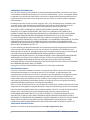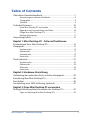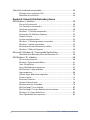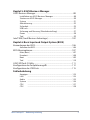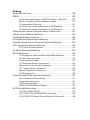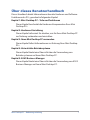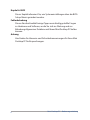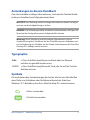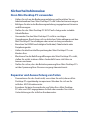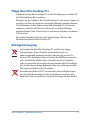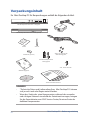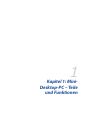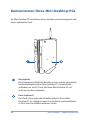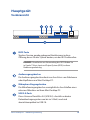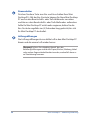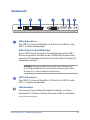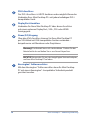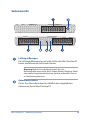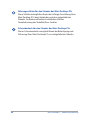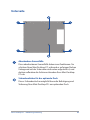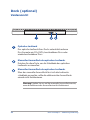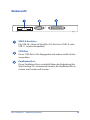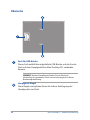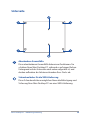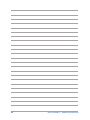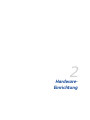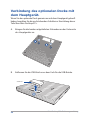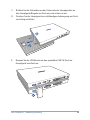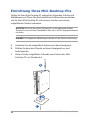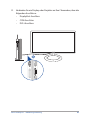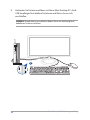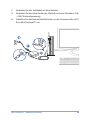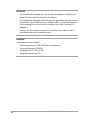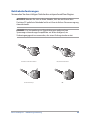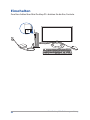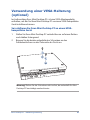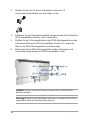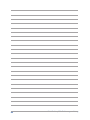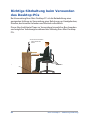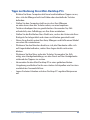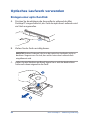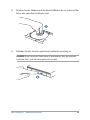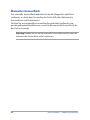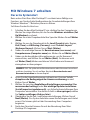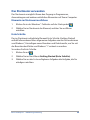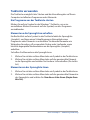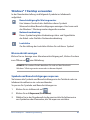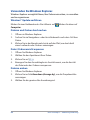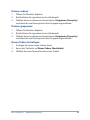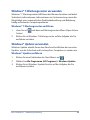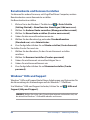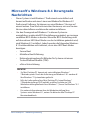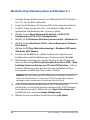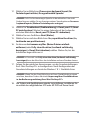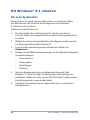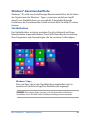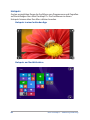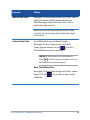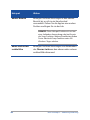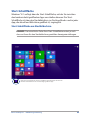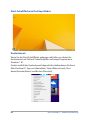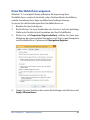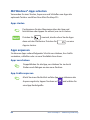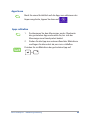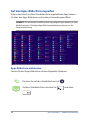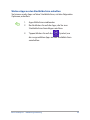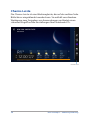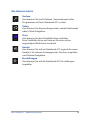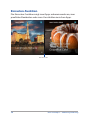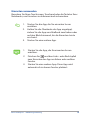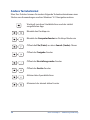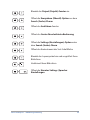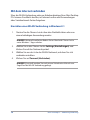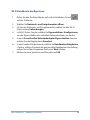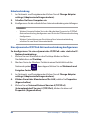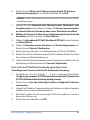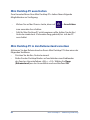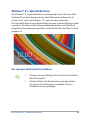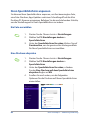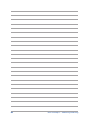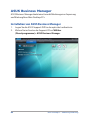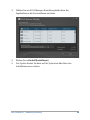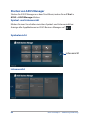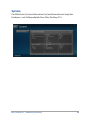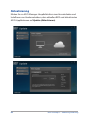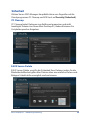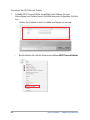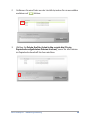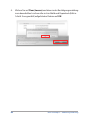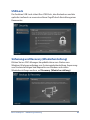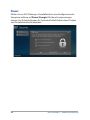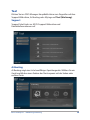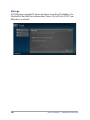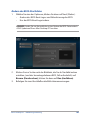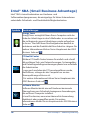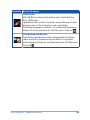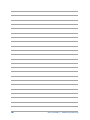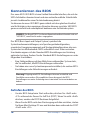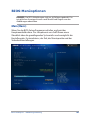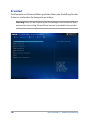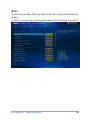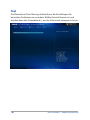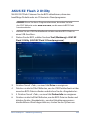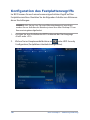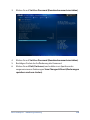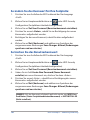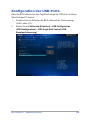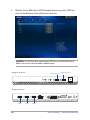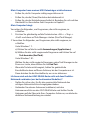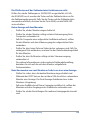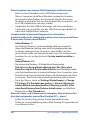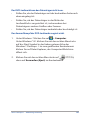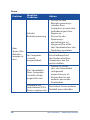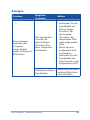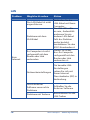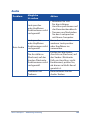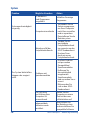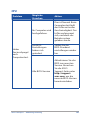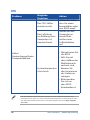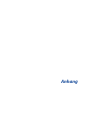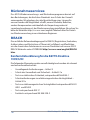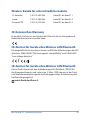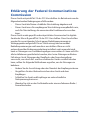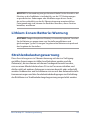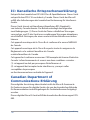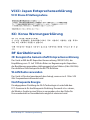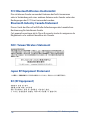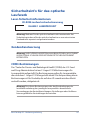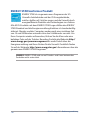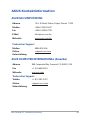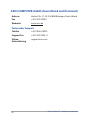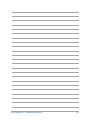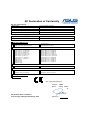Asus E810 G9510 Benutzerhandbuch
- Kategorie
- Notizbücher
- Typ
- Benutzerhandbuch

Mini Desktop PC
Benutzerhandbuch
E810-Serie
G9510
Erste Ausgabe
August 2014

Mini-Desktop-PC – Bedienungsanleitung
2
URHEBERRECHTINFORMATION
Kein Teil dieser Anleitung, einschließlich der darin beschriebenen Produkte und Software, darf ohne
ausdrückliche schriftliche Genehmigung von ASUSTeK COMPUTER INC. (“ASUS”) mit jeglichen Mitteln
in jeglicher Form reproduziert, übertragen, transkribiert, in Wiederaufrufsystemen gespeichert oder
in jegliche Sprache übersetzt werden, abgesehen von vom Käufer als Sicherungskopie angelegter
Dokumentation.
Produktgarantie oder Service wird nicht verlängert, falls: (1) das Produkt repariert, modiziert oder
verändert wurde, sofern die Reparatur, Modikation oder Änderung nicht schriftlich von ASUS
autorisiert wurde; oder (2) die Seriennummer unkenntlich gemacht wurde oder fehlt.
ASUS BIETET DIESES E-HANDBUCH IN SEINER VORLIEGENDEN FORM AN, OHNE JEGLICHE
GARANTIE, SEI SIE DIREKT ODER INDIREKT, EINSCHLIESSLICH, ABER NICHT BESCHRÄNKT AUF
INDIREKTE GARANTIEN ODER BEDINGUNGEN BEZÜGLICH DER VERKÄUFLICHKEIT ODER EIGNUNG
FÜR EINEN BESTIMMTEN ZWECK。 UNTER KEINEN UMSTÄNDEN HAFTET ASUS FÜR FOLGENDES:
(1) SCHADENSANSPRÜCHE AN SIE VON DRITTEN; (2) VERLUST VON ODER SCHÄDEN AN
AUFZEICHNUNGEN ODER DATEN; ODER (3) BESONDERE, SICH ERGEBENDE ODER INDIREKTE SCHÄDEN
ODER WIRTSCHAFTLICHE FOLGESCHÄDEN (EINSCHLIESSLICH VERLUST VON PROFITEN ODER
SPAREINLAGEN), AUCH WENN ASUS, SEINE LIEFERANTEN ODER IHR WEITERVERKÄUFER VON DIESER
MÖGLICHKEIT IN KENNTNIS GESETZT IST.
In dieser Anleitung erscheinende Produkte und Firmennamen könnten eingetragene Warenzeichen
oder Copyrights der betreenden Firmen sein und dienen ausschließlich zur Identikation oder
Erklärung und zum Vorteil des jeweiligen Eigentümers, ohne Rechtsverletzungen zu beabsichtigen。
DIE TECHNISCHE DATEN UND INFORMATION IN DIESEM HANDBUCH SIND NUR ZU
INFORMATIONSZWECKEN GEDACHT, SIE KÖNNEN JEDERZEIT OHNE VORANKÜNDIGUNG GEÄNDERT
WERDEN UND SOLLTEN NICHT ALS VERPFLICHTUNG SEITENS ASUS ANGESEHEN WERDEN。
ASUS ÜBERNIMMT KEINE VERANTWORTUNG ODER HAFTUNG FÜR JEGLICHE FEHLER ODER
UNGENAUIGKEITEN, DIE IN DIESEM HANDBUCH AUFTRETEN KÖNNTEN, EINSCHLIESSLICH DER DARIN
BESCHRIEBENEN PRODUKTE UND SOFTWARE。
Copyright (C) ASUSTek COMPUTER Mini Desktop PC INC. Alle rechte vorbehalten.
HAFTUNGSAUSSCHLUSS
Es können Sachverhalte auftreten, bei denen Sie aufgrund eines Fehlers seitens ASUS oder anderer
Haftbarkeiten berechtigt sind, Schadensersatz von ASUS zu fordern. In jedem einzelnen Fall,
ungeachtet der Grundlage, anhand derer Sie Schadensansprüche gegenüber ASUS geltend machen,
haftet ASUS maximal nur mit dem vertraglich festgesetzten Preis des jeweiligen Produktes bei
Körperverletzungen (einschließlich Tod) und Schäden am Grundeigentum und am Sachvermögen
oder anderen tatsächlichen und direkten Schäden, die aufgrund von Auslassung oder Verrichtung
gesetzlicher Pichten gemäß dieser Garantieerklärung erfolgen.
ASUS ist nur für verantwortlich für bzw. entschädigt Sie nur bei Verlust, Schäden oder Ansprüchen, die
aufgrund eines vertraglichen, zivilrechtlichen Bruchs dieser Garantieerklärung seitens ASUS entstehen.
Diese Einschränkung betrit Lieferanten und Weiterverkäufer von ASUS. Sie stellt das Höchstmaß dar,
mit dem ASUS, seine Lieferanten und Ihr Weiterverkäufer insgesamt verantwortlich sind.
UNTER KEINEN UMSTÄNDEN HAFTET ASUS FÜR FOLGENDES: (1) SCHADENSANSPRÜCHE AN SIE
VON DRITTEN; (2) VERLUST VON ODER SCHÄDEN AN AUFZEICHNUNGEN ODER DATEN; ODER (3)
BESONDERE, SICH ERGEBENDE ODER INDIREKTE SCHÄDEN ODER WIRTSCHAFTLICHE FOLGESCHÄDEN
(EINSCHLIESSLICH VERLUST VON PROFITEN ODER SPAREINLAGEN), AUCH WENN ASUS, SEINE
LIEFERANTEN ODER IHR WEITERVERKÄUFER VON DIESER MÖGLICHKEIT IN KENNTNIS GESETZT IST.
SERVICE UND UNTERSTÜTZUNG
Besuchen Sie unsere mehrsprachige Webseite unter http://support.asus.com

Mini-Desktop-PC – Bedienungsanleitung
3
Table of Contents
Über dieses Benutzerhandbuch ........................................................................ 7
Anmerkungen zu diesem Handbuch ............................................................. 9
Typographie .............................................................................................................. 9
Symbole .....................................................................................................................9
Sicherheitshinweise ..............................................................................................10
Ihren Mini Desktop PC verwenden .............................................................. 10
Reparatur und Auswechslung von Teilen .................................................. 10
Pege Ihres Mini-Desktop-PCs ....................................................................... 11
Richtige Entsorgung ........................................................................................... 11
Verpackungsinhalt .................................................................................................12
Kapitel 1: Mini-Desktop-PC – Teile und Funktionen
Kennenlernen Ihres Mini-Desktop-PCs .........................................................14
Hauptgerät ...............................................................................................................15
Vorderansicht ........................................................................................................ 15
Rückansicht ............................................................................................................ 17
Seitenansicht ......................................................................................................... 19
Unterseite ...............................................................................................................21
Dock (optional) .......................................................................................................22
Vorderansicht ........................................................................................................ 22
Rückansicht ............................................................................................................ 23
Oberseite ................................................................................................................. 24
Unterseite ...............................................................................................................25
Kapitel 2: Hardware-Einrichtung
Verbindung des optionalen Docks mit dem Hauptgerät. .....................28
Einrichtung Ihres Mini-Desktop-PCs ..............................................................30
Einschalten................................................................................................................36
Verwendung einer VESA-Halterung (optional) .......................................... 37
Kapitel 3: Ihren Mini Desktop PC verwenden
Richtige Sitzhaltung beim Verwenden des Desktop-PCs ...................... 42
Tipps zur Nutzung Ihres Mini-Desktop-PCs .............................................. 43

Mini-Desktop-PC – Bedienungsanleitung
4
Optisches Laufwerk verwenden ......................................................................44
Einlegen einer optischen Disk ...................................................................... 44
Manuelles Auswuroch .................................................................................... 46
Kapitel 4: Unterstützte Betriebssysteme
Mit Windows 7 arbeiten ......................................................................................48
Der erste Systemstart ......................................................................................... 48
Das Startmenü verwenden ............................................................................. 49
Taskleiste verwenden ........................................................................................ 50
Windows® 7 Desktop verwenden ................................................................. 51
Verwenden Sie Windows Explorer. ............................................................... 52
Dateien sichern ..................................................................................................... 54
System wiederherstellen .................................................................................. 54
Windows® 7-Wartungscenter verwenden ................................................. 55
Windows® Update verwenden ....................................................................... 55
Benutzerkonto und Kennwort erstellen ..................................................... 56
Windows® Hilfe und Support .......................................................................... 56
Microsoft's Windows 8.1 Downgrade Nachrichten ..................................57
Wechslen Ihres Betriebsystems auf Windows 8.1. .................................. 58
Mit Windows
®
8.1 arbeiten .................................................................................60
Der erste Systemstart ......................................................................................... 60
Windows®-Benutzeroberäche ..................................................................... 61
Start-Schaltäche ................................................................................................ 65
Ihren Startbildschirm anpassen ..................................................................... 67
Mit Windows®-Apps arbeiten ......................................................................... 68
Apps anpassen ..................................................................................................... 68
Auf den Apps-Bildschirm zugreifen ............................................................. 70
Charms-Leiste .......................................................................................................72
Einrasten-Funktion .............................................................................................. 74
Andere Tastaturkürzel ........................................................................................ 76
Mit dem Internet verbinden............................................................................ 78
Mini Desktop PC ausschalten ......................................................................... 82
Mini Desktop PC in den Ruhezustand versetzen .................................... 82
Windows® 8.1-Sperrbildschirm ...................................................................... 83
Ihren Sperrbildschirm anpassen ................................................................... 84

Mini-Desktop-PC – Bedienungsanleitung
5
Kapitel 5: ASUS Business Manager
ASUS Business Manager ...................................................................................... 88
Installation von ASUS Business Manager .................................................. 88
Starten von ASUS Manager ............................................................................. 90
System .................................................................................................................. 91
Aktualisierung ....................................................................................................... 92
Sicherheit ................................................................................................................ 93
USB Lock .................................................................................................................. 97
Sicherung und Recovery (Wiederherstellung) ........................................ 97
Power .................................................................................................................. 98
Tool .................................................................................................................. 99
Intel
®
SBA (Small Business Advantage) .......................................................102
Kapitel 6: Basic Input and Output System (BIOS)
Kennenlernen des BIOS ....................................................................................106
Aufrufen des BIOS .............................................................................................106
BIOS-Menüoptionen ..........................................................................................107
Main (Basis) .........................................................................................................107
Erweitert ................................................................................................................108
Boot ................................................................................................................109
Tool ................................................................................................................110
ASUS EZ Flash 2 Utility ...................................................................................... 111
Konfiguration des Festplattenzugriffs ........................................................112
Konfiguration der USB-Ports .......................................................................... 115
Fehlerbehebung
Anzeigen ...............................................................................................................123
LAN ................................................................................................................124
Audio ................................................................................................................125
System ................................................................................................................126
CPU ................................................................................................................ 127
CPU ................................................................................................................ 128

Anhang
Rücknahmeservices ........................................................................................... 130
REACH ......................................................................................................................130
Konformitätserklärung für die R&TTE-Direktive 1999/5/EC .............130
Wireless-Kanäle für unterschiedliche Gebiete ....................................... 131
CE-Kennzeichen-Warnung .............................................................................131
CE-Zeichen für Geräte ohne Wireless LAN/Bluetooth ........................131
CE-Zeichen für Geräte ohne Wireless LAN/Bluetooth ........................131
Erklärung der Federal Communications Commission ......................... 132
Lithium-Ionen-Batterie-Warnung .................................................................133
Strahlenbelastungswarnung..........................................................................133
IC: Kanadische Entsprechenserklärung ......................................................134
Canadian Department of Communications-Erklärung .......................134
VCCI: Japan Entsprechenserklärung ............................................................ 135
VCCI Klasse B Stellungnahme .......................................................................135
KC: Korea Warnungserklärung ....................................................................... 135
RF Gerätehinweis ................................................................................................135
CE: Europäische Gemeinschaft Entsprechenserklärung ...................135
W-LAN Radio verwenden ...............................................................................135
Hochfrequente Energie ................................................................................... 135
FCC Bluetooth Wireless-Konformität .........................................................136
Bluetooth Industry Canada Statement .....................................................136
NCC: Taiwan Wireless Statement .................................................................136
Japan RF Equipment Statement .................................................................. 136
KC (RF Equipment) ............................................................................................136
Sicherheitsinfo für das optische Laufwerk ................................................137
Laser-Sicherheitsinformationen ..................................................................137
Kundendienstwarnung ...................................................................................137
CDRH-Bestimmungen .....................................................................................137
ENERGY STAR konformes Produkt ..............................................................138
ASUS Kontaktinformation ...............................................................................139
ASUSTeK COMPUTER INC. ..............................................................................139
ASUS COMPUTER INTERNATIONAL (Amerika) .......................................139
ASUS COMPUTER GmbH (Deutschland und Österreich) ..................140

Mini-Desktop-PC – Bedienungsanleitung
7
Über dieses Benutzerhandbuch
Dieses Handbuch bietet Informationen über die Hardware und Software-
Funktionen des PCs, geordnet in folgenden Kapitel:
Kapitel 1: Mini-Desktop-PC – Teile und Funktionen
Dieses Kapitel beschreibt die Hardware-Komponenten Ihres Mini
Desktop PCs.
Kapitel 2: Hardware-Einrichtung
Dieses Kapitel informiert Sie darüber, wie Sie Ihren Mini-Desktop-PC
zur Nutzung vorbereiten und einrichten.
Kapitel 3: Ihren Mini Desktop PC verwenden
Dieses Kapitel liefert Informationen zur Nutzung Ihres Mini Desktop
PCs.
Kapitel 4: Unterstützte Betriebssysteme
Dieses Kapitel bietet eine Übersicht über die Verwendung von
Betriebssystemen an Ihrem Mini-Desktop-PC.
Kapitel 5: ASUS Business Manager
Dieses Kapitel bietet eine Übersicht über die Verwendung von ASUS
Business Manager an Ihrem Mini-Desktop-PC.

Mini-Desktop-PC – Bedienungsanleitung
8
Kapitel 6: BIOS
Dieses Kapitel informiert Sie, wie Systemeinstellungen über die BIOS-
Setup-Menüs geändert werden.
Fehlerbehebung
Dieser Abschnitt enthält einige Tipps sowie häug gestellte Fragen
zu Hardware und Software, an die Sie sich zur Wartung und zur
Behebung allgemeiner Probleme mit Ihrem Mini Desktop PC halten
können.
Anhang
Hier nden Sie Hinweise und Sicherheitsanweisungen für Ihren Mini
Desktop PC für Besprechungen.

Mini-Desktop-PC – Bedienungsanleitung
9
Anmerkungen zu diesem Handbuch
Zum Hervorheben wichtiger Informationen, sind manche Textabschnitte
in diesem Handbuch wie folgt gekennzeichnet:
WICHTIG! Dies Meldung enthält wichtige Informationen denen Sie folgen
müssen, um die Aufgabe fertig zu stellen.
HINWEIS: Diese Meldung enthält zusätzliche Informationen und Tipps, die
Ihnen bei der Fertigstellung einer Aufgabe helfen können.
Warnung! Diese Mitteilung enthält wichtige Informationen, die zur
Gewährleistung Ihrer Sicherheit, bei der Durchführung von Aufgaben und
zur Verhinderung von Schäden, an den Daten und Komponenten Ihres Mini
Desktop PCs, befolgt werden müssen.
Fett = Diese Schriftart zeigt Ihnen ein Menü oder ein Element
welches ausgewählt werden muss.
KURSIV = Diese Schriftart zeigt Ihnen die Taste, die Sie auf der Tastatur
drücken müssen.
Symbole
Die nachstehenden Symbole zeigen die Geräte, die Sie zum Abschließen
einer Reihe von Aufgaben oder Verfahren während der Arbeit am
Windows® 8.1-Betriebssystem Ihres Mini-Desktop-PCs nutzen können.
= Maus verwenden.
= Tastatur verwenden.
Typographie

Mini-Desktop-PC – Bedienungsanleitung
10
Sicherheitshinweise
Ihren Mini Desktop PC verwenden
• HaltenSiesichandieBedienungsanleitungundbeachtenSievor
Inbetriebnahme Ihres Mini-Desktop-PCs die Sicherheitsanweisungen.
• BefolgenSiedieinderBedienungsanleitungangegebenenHinweise
und Warnungen.
• StellenSiedasMiniDesktopPCNICHTaufschrägeoderinstabile
Arbeitsächen.
• VerwendenSiedenMini-Desktop-PCnichtinrauchigen
Umgebungen. Rauch kann sich an kritischen Teilen ablagern und den
Mini-Desktop-PC beschädigen oder seine Leistung vermindern.
• BenutzenSieKEINEbeschädigtenNetzkabel,Zubehörteileoder
Peripheriegeräte.
• HaltenSiedieKunststoverpackungdesMini-Desktop-PCsvon
Kindern fern.
• BlockierenSiedieBelüftungsönungendesMini-Desktop-PCsnicht,
stellen Sie nichts in deren Nähe. Andernfalls kann sich Hitze im
Inneren anstauen.
• StellenSiesicher,dassdieBetriebsspannungIhresMini-Desktop-PCs
mit der Spannung Ihrer Stromversorgung übereinstimmt.
Reparatur und Auswechslung von Teilen
• DemontierenSiedasGerätnicht,versuchenSienicht,diesenMini-
Desktop-PC eigenhändig zu reparieren. Wenden Sie sich an Ihr
örtliches ASUS-Kundencenter.
• ErwerbenSiebeimAuswechselnvonTeilenIhresMini-Desktop-
PCs die von ASUS angegebenen Artikel oder wenden Sie sich zur
Unterstützung an Ihr örtliches Kundencenter.

Mini-Desktop-PC – Bedienungsanleitung
11
Pege Ihres Mini-Desktop-PCs
• SchaltenSiedenMini-Desktop-PCvorderReinigungaus,ziehenSie
das Netzkabel aus der Steckdose.
• ReinigenSiedasGehäusedesMini-Desktop-PCsmiteinemsauberen,
weichen, mit Wasser und etwas neutralem Reiniger angefeuchteten
Tuch. Reinigen Sie das Gehäuse des Mini-Desktop-PCs mit einem
sauberen, weichen, mit Wasser und etwas neutralem Reiniger
angefeuchteten Tuch. Wischen Sie es mit einem weichen, trockenen
Tuch trocken.
• VerwendenSiekeineFlüssig-oderSprühreiniger,Benzinoder
Verdünner an Ihrem Mini-Desktop-PC.
Richtige Entsorgung
Verwenden Sie den Mini-Desktop-PC nicht in rauchigen
Umgebungen. Dieses Produkt wurde entwickelt, um
ordnungsgemäß wiederverwertet und entsorgt werden zu
können. Das durchgestrichene Symbol der Mülltonne zeigt an,
dass das Produkt (elektrisches und elektronisches Zubehör)
nicht im normalen Hausmüll entsorgt werden darf. Erkundigen
Sie sich bei Ihren lokalen Behörden über die ordnungsgemäße
Entsorgung elektronischer Produkte.
Die Batterien/Akkus NICHT im normalen Hausmüll entsorgen.
Das Symbol der durchgestrichenen Mülltonne zeigt an, dass
Batterien nicht im normalen Hausmüll entsorgt werden dürfen.

Mini-Desktop-PC – Bedienungsanleitung
12
Verpackungsinhalt
HINWEISE:
• *TechnischeDatenundLieferumfangIhresMiniDesktopPCskönnen
sich je nach Land oder Region unterscheiden.
• WenndasGerätoderseineKomponenten,währenddesnormalen
und richtigen Gebrauch innerhalb der Garantiezeit versagen, bringen
Sie die Garantiekarte zum ASUS Service-Center, für einen Ersatz der
defekten Komponenten.
Ihr Mini Desktop PC für Besprechungen enthält die folgenden Artikel:
Mini-Desktop-PC der E810-Serie – Hauptgerät
Treiber-DVD*
Netzteil
Technische Dokumentationen
2 Stk. 12-mm-Schraube
4 Stk. Gummikopf für VESA-
Montageplatte
Netzkabel
VESA-Montageplatte
4 Stk. 8-mm-Schraube für
VESA-Montageplatte,
Mini-Desktop-PC der E810-Serie – Dock (optional)
AntenneStänder
USB-Brücke (optional)

1
Kapitel 1: Mini-
Desktop-PC – Teile
und Funktionen
Kapitel 1: Mini-Desktop-PC –
Teile und Funktionen

Mini-Desktop-PC – Bedienungsanleitung
1414
Ihr Mini-Desktop-PC besteht aus diesen Geräten: einem Hauptgerät und
einem optionalen Dock.
Kennenlernen Ihres Mini-Desktop-PCs
Hauptgerät
Das Hauptgerät enthält das Betriebssystem und die wesentliche
Hardwareperipherie Ihres Mini-Desktop-PCs. Es beinhaltet
außerdem ein Set I/O-Ports, die Ihren Mini-Desktop-PC mit
externen Geräten verbinden.
Dock (optional)
Das Dock ist ein optionaler Zubehörartikel zu Ihrem Mini-
Desktop-PC. Es enthält ein optisches Laufwerk und zusätzliche I/
O-Ports zum Anschließen externer Geräte.

Mini-Desktop-PC – Bedienungsanleitung
1515
Hauptgerät
Vorderansicht
BIOS-Taste
Stecken Sie eine gerade gebogene Büroklammer in diese
Önung, bevor Sie das System booten, um das BIOS aufzurufen.
HINWEIS: Einzelheiten zur Verwendung des BIOS nden Sie
in Kapitel 7: Basic Input and Output System (BIOS) in dieser
Bedienungsanleitung.
Audioausgangsbuchse
Die Audioausgangsbuchse dient zum Anschluss von Aktivboxen
oder Kopfhörern am Mini-Desktop-PC.
Mikrophon-Eingangsbuchse
Die Mikrofoneingangsbuchse ermöglicht das Anschließen eines
externen Mikrofons an Ihren Mini-Desktop-PC.
USB 3.0-Ports
Diese Universal Serial Bus 3.0 (USB 3.0) -Anschlüsse bieten
Datenübertragungsraten von bis zu 5 Gbit/s und sind
abwärtskompatibel zu USB 2.0.

Mini-Desktop-PC – Bedienungsanleitung
1616
Stromschalter
Drücken Sie diese Taste zum Ein- und Ausschalten Ihres Mini
Desktop PCs. Mit der Ein-/Austaste können Sie Ihren Mini Desktop
PC auch in den Bereitschafts- oder Tiefschlafmodus versetzen
und ihn aus dem Bereitschafts- oder Tiefschlafmodus aufwecken.
Sollte Ihr Mini Desktop PC nicht mehr reagieren, halten Sie die
Ein-/Austaste ungefähr vier (4) Sekunden lang gedrückt, bis sich
Ihr Mini Desktop PC abschaltet.
Lüftungsönungen
Die Lüftungsönungen lassen kühle Luft in den Mini Desktop PC
hinein und die warme Luft wieder heraus.
Warnung! Achten Sie unbedingt darauf, dass die
Belüftungsönungen nicht durch Papier, Bücher, Kleidung, Kabel
oder andere Gegenstände blockiert werden; andernfalls kann es
zu Überhitzung kommen.

Mini-Desktop-PC – Bedienungsanleitung
1717
Rückansicht
DVI-I
USB 2.0-Anschluss
Der USB 2.0- (Universal Serial Bus 2.0) Port ist zu USB 2.0- oder
USB 1.1-Geräten kompatibel.
USB 2.0-Port für die USB-Brücke*
Dieser USB 2.0-Port ist exklusiv für die Nutzung mit der USB-
Brücke vorgesehen. Stecken Sie die USB-Brücke in diesen Port,
wenn Sie das Hauptgerät mit dem Dock Ihres Mini-Desktop-PCs
verbinden möchten.
HINWEIS: Weitere Einzelheiten zur exklusiven Nutzung mit
der USB-Brücke nden Sie im Abschnitt Einrichtung Ihres Mini-
Desktop-PCs in dieser Bedienungsanleitung.
USB 2.0-Anschluss
Der USB 2.0- (Universal Serial Bus 2.0) Port ist zu USB 2.0- oder
USB 1.1-Geräten kompatibel.
LAN-Anschluss
Hier können Sie ein Netzwerkkabel anschließen, um Ihren
Notebook-PC mit Ihrem lokalen Netzwerk (LAN) zu verbinden.
* nur bei bestimmten Modellen

Mini-Desktop-PC – Bedienungsanleitung
1818
DVI-I-Anschluss
Der DVI-I-Anschluss ist HDCP-konform und ermöglicht Ihnen das
Verbinden Ihres Mini-Desktop-PCs mit jedem beliebigen DVI-I-
kompatiblen Gerät.
DisplayPort-Anschluss
Verbinden Sie Ihren Mini Desktop PC über diesen Anschluss
mit einem externen DisplayPort-, VGA-, DVI- oder HDMI-
Anzeigegerät.
Strom (DC)-Eingang
Über den VGA-Anschluss können Sie Ihren Mini Desktop PC
per VGA-Kabel mit VGA-kompatiblen Geräten verbinden –
beispielsweise mit Monitoren oder Projektoren
Warnung! Das Netzteil kann sich stark erhitzen. Decken Sie das
Netzteil nicht ab und halten Sie es von Ihrem Körper fern.
WICHTIG! Verwenden Sie nur den beigefügten Netzwerkadapter,
um Ihren Mini Desktop PC zu laden.
Kensington® Schlossanschluss
Mit dem Kensington® Schlossanschluss kann Ihr Mini Desktop
PC mit einem Kensington®- kompatiblen Sicherheitsprodukt
gesichert werden.

Mini-Desktop-PC – Bedienungsanleitung
1919
Seitenansicht
Lüftungsönungen
Die Lüftungsönungen lassen kühle Luft in den Mini Desktop PC
hinein und die warme Luft wieder heraus.
Warnung! Achten Sie unbedingt darauf, dass die
Belüftungsönungen nicht durch Papier, Bücher, Kleidung, Kabel
oder andere Gegenstände blockiert werden; andernfalls kann es
zu Überhitzung kommen.
Antennenanschluss
Dieser Anschluss dient dem Anschließen der mitgelieferten
Antenne an Ihrem Mini-Desktop-PC.

Mini-Desktop-PC – Bedienungsanleitung
2020
Führungsschlitze für den Ständer des Mini-Desktop-PCs
Diese Schlitze ermöglichen Ihnen die richtige Ausrichtung Ihres
Mini-Desktop-PCs beim Verbinden mit dem mitgelieferten
Ständer. Sie bieten außerdem zusätzlichen Halt zur
Gewährleistung der Stabilität Ihres Gerätes.
Schraubenloch für den Ständer des Mini-Desktop-PCs
Dieses Schraubenloch ermöglicht Ihnen die Befestigung und
Sicherung Ihres Mini-Desktop-PCs am mitgelieferten Ständer.
Seite wird geladen ...
Seite wird geladen ...
Seite wird geladen ...
Seite wird geladen ...
Seite wird geladen ...
Seite wird geladen ...
Seite wird geladen ...
Seite wird geladen ...
Seite wird geladen ...
Seite wird geladen ...
Seite wird geladen ...
Seite wird geladen ...
Seite wird geladen ...
Seite wird geladen ...
Seite wird geladen ...
Seite wird geladen ...
Seite wird geladen ...
Seite wird geladen ...
Seite wird geladen ...
Seite wird geladen ...
Seite wird geladen ...
Seite wird geladen ...
Seite wird geladen ...
Seite wird geladen ...
Seite wird geladen ...
Seite wird geladen ...
Seite wird geladen ...
Seite wird geladen ...
Seite wird geladen ...
Seite wird geladen ...
Seite wird geladen ...
Seite wird geladen ...
Seite wird geladen ...
Seite wird geladen ...
Seite wird geladen ...
Seite wird geladen ...
Seite wird geladen ...
Seite wird geladen ...
Seite wird geladen ...
Seite wird geladen ...
Seite wird geladen ...
Seite wird geladen ...
Seite wird geladen ...
Seite wird geladen ...
Seite wird geladen ...
Seite wird geladen ...
Seite wird geladen ...
Seite wird geladen ...
Seite wird geladen ...
Seite wird geladen ...
Seite wird geladen ...
Seite wird geladen ...
Seite wird geladen ...
Seite wird geladen ...
Seite wird geladen ...
Seite wird geladen ...
Seite wird geladen ...
Seite wird geladen ...
Seite wird geladen ...
Seite wird geladen ...
Seite wird geladen ...
Seite wird geladen ...
Seite wird geladen ...
Seite wird geladen ...
Seite wird geladen ...
Seite wird geladen ...
Seite wird geladen ...
Seite wird geladen ...
Seite wird geladen ...
Seite wird geladen ...
Seite wird geladen ...
Seite wird geladen ...
Seite wird geladen ...
Seite wird geladen ...
Seite wird geladen ...
Seite wird geladen ...
Seite wird geladen ...
Seite wird geladen ...
Seite wird geladen ...
Seite wird geladen ...
Seite wird geladen ...
Seite wird geladen ...
Seite wird geladen ...
Seite wird geladen ...
Seite wird geladen ...
Seite wird geladen ...
Seite wird geladen ...
Seite wird geladen ...
Seite wird geladen ...
Seite wird geladen ...
Seite wird geladen ...
Seite wird geladen ...
Seite wird geladen ...
Seite wird geladen ...
Seite wird geladen ...
Seite wird geladen ...
Seite wird geladen ...
Seite wird geladen ...
Seite wird geladen ...
Seite wird geladen ...
Seite wird geladen ...
Seite wird geladen ...
Seite wird geladen ...
Seite wird geladen ...
Seite wird geladen ...
Seite wird geladen ...
Seite wird geladen ...
Seite wird geladen ...
Seite wird geladen ...
Seite wird geladen ...
Seite wird geladen ...
Seite wird geladen ...
Seite wird geladen ...
Seite wird geladen ...
Seite wird geladen ...
Seite wird geladen ...
Seite wird geladen ...
Seite wird geladen ...
Seite wird geladen ...
Seite wird geladen ...
Seite wird geladen ...
Seite wird geladen ...
-
 1
1
-
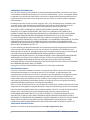 2
2
-
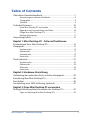 3
3
-
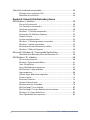 4
4
-
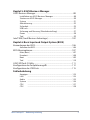 5
5
-
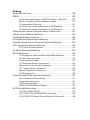 6
6
-
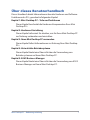 7
7
-
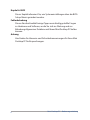 8
8
-
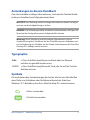 9
9
-
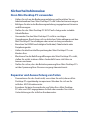 10
10
-
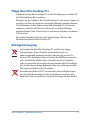 11
11
-
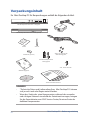 12
12
-
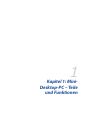 13
13
-
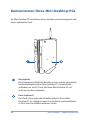 14
14
-
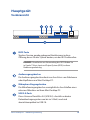 15
15
-
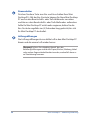 16
16
-
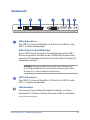 17
17
-
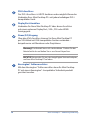 18
18
-
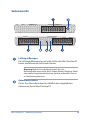 19
19
-
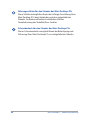 20
20
-
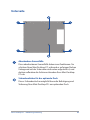 21
21
-
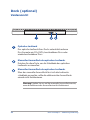 22
22
-
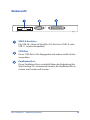 23
23
-
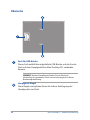 24
24
-
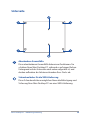 25
25
-
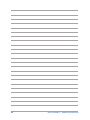 26
26
-
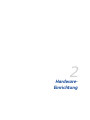 27
27
-
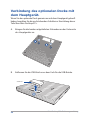 28
28
-
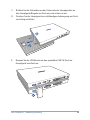 29
29
-
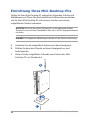 30
30
-
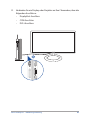 31
31
-
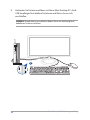 32
32
-
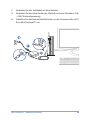 33
33
-
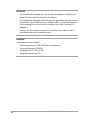 34
34
-
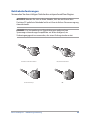 35
35
-
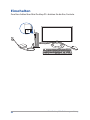 36
36
-
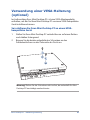 37
37
-
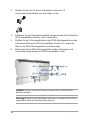 38
38
-
 39
39
-
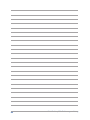 40
40
-
 41
41
-
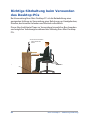 42
42
-
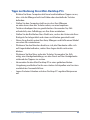 43
43
-
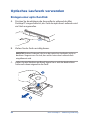 44
44
-
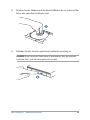 45
45
-
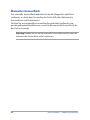 46
46
-
 47
47
-
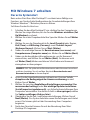 48
48
-
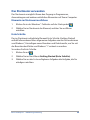 49
49
-
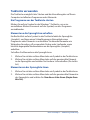 50
50
-
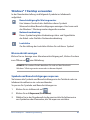 51
51
-
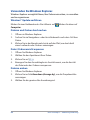 52
52
-
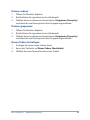 53
53
-
 54
54
-
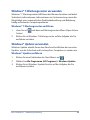 55
55
-
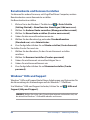 56
56
-
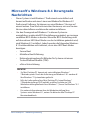 57
57
-
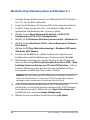 58
58
-
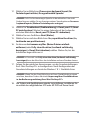 59
59
-
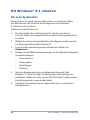 60
60
-
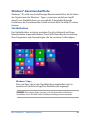 61
61
-
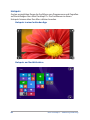 62
62
-
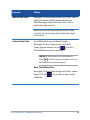 63
63
-
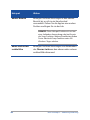 64
64
-
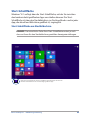 65
65
-
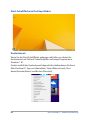 66
66
-
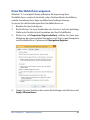 67
67
-
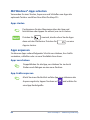 68
68
-
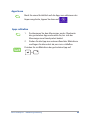 69
69
-
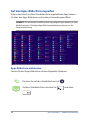 70
70
-
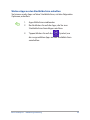 71
71
-
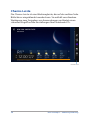 72
72
-
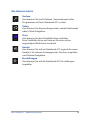 73
73
-
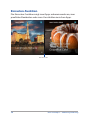 74
74
-
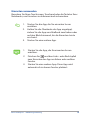 75
75
-
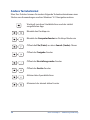 76
76
-
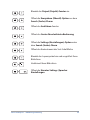 77
77
-
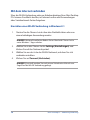 78
78
-
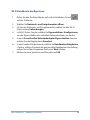 79
79
-
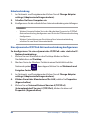 80
80
-
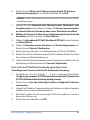 81
81
-
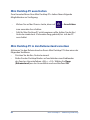 82
82
-
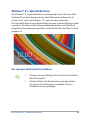 83
83
-
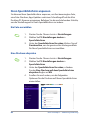 84
84
-
 85
85
-
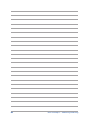 86
86
-
 87
87
-
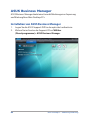 88
88
-
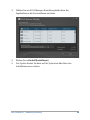 89
89
-
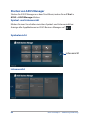 90
90
-
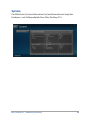 91
91
-
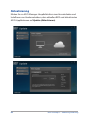 92
92
-
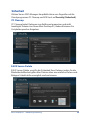 93
93
-
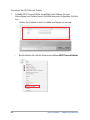 94
94
-
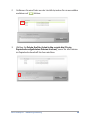 95
95
-
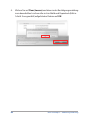 96
96
-
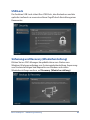 97
97
-
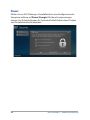 98
98
-
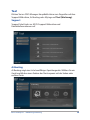 99
99
-
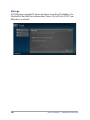 100
100
-
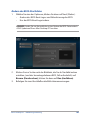 101
101
-
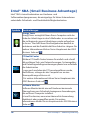 102
102
-
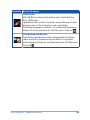 103
103
-
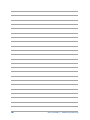 104
104
-
 105
105
-
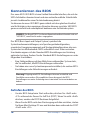 106
106
-
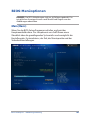 107
107
-
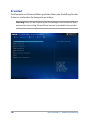 108
108
-
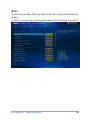 109
109
-
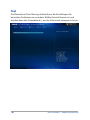 110
110
-
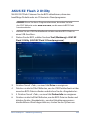 111
111
-
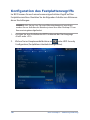 112
112
-
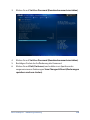 113
113
-
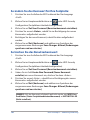 114
114
-
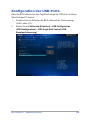 115
115
-
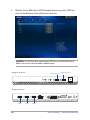 116
116
-
 117
117
-
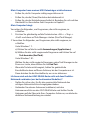 118
118
-
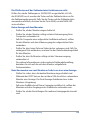 119
119
-
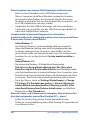 120
120
-
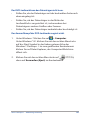 121
121
-
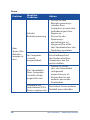 122
122
-
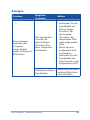 123
123
-
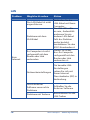 124
124
-
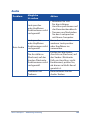 125
125
-
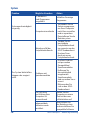 126
126
-
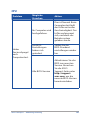 127
127
-
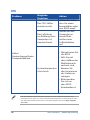 128
128
-
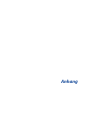 129
129
-
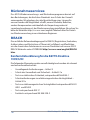 130
130
-
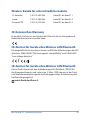 131
131
-
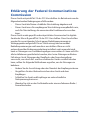 132
132
-
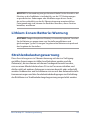 133
133
-
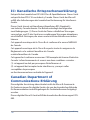 134
134
-
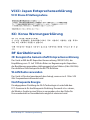 135
135
-
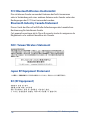 136
136
-
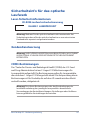 137
137
-
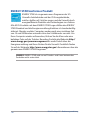 138
138
-
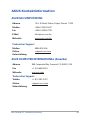 139
139
-
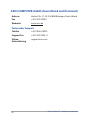 140
140
-
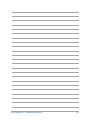 141
141
-
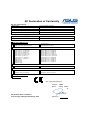 142
142
Asus E810 G9510 Benutzerhandbuch
- Kategorie
- Notizbücher
- Typ
- Benutzerhandbuch
Verwandte Artikel
-
Asus ROG G58JW Benutzerhandbuch
-
Asus GL550JK Benutzerhandbuch
-
Asus PRO ADVANCED B551 Bedienungsanleitung
-
Asus G751JT Benutzerhandbuch
-
Asus ZENBOOK UX301LA Benutzerhandbuch
-
Asus Mini PC PL64 Benutzerhandbuch
-
Asus NX500 Benutzerhandbuch
-
Asus Chromebox 5 Benutzerhandbuch
-
Asus ExpertCenter PN53-S1(Barebone) Benutzerhandbuch
-
Asus ASUSPRO ESSENTIAL PU551JF Benutzerhandbuch